大家应该都知道电脑用久了之后c盘会特别容易满,进而导致电脑变卡,所以我们需要定期清理一下c盘,下面小编就来给大家分享一下win10深度清理C盘的教程,有需要的小伙伴快来跟小编一起看一看吧,希望能帮到大家。
相关教程:>>win10日历磁贴不动态了解决办法<<

win10深度清理C盘教程
1、点击“开始”打开“设置”
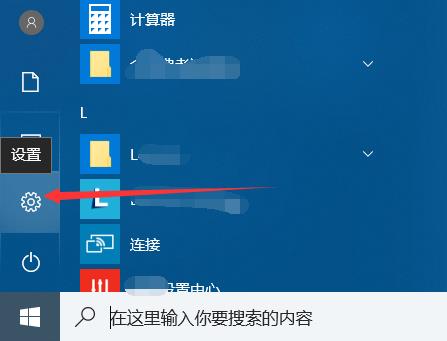
2、点击“系统”
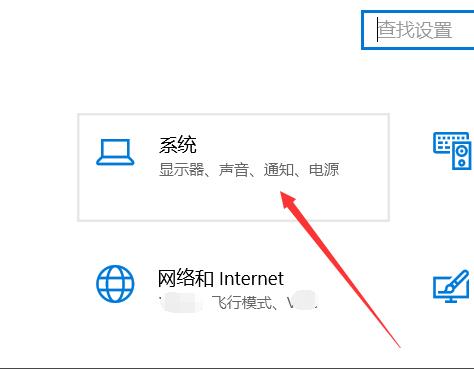
3、在左侧任务栏中选择“存储”
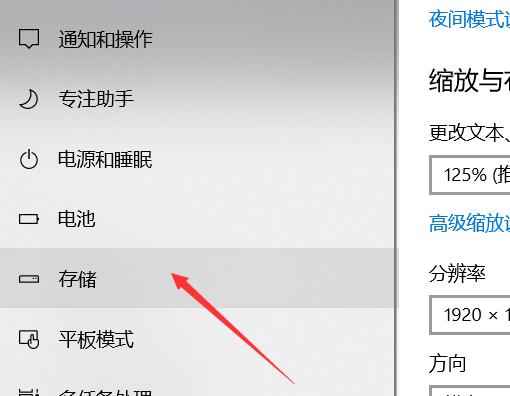
4、在这里可以看出C盘的使用量
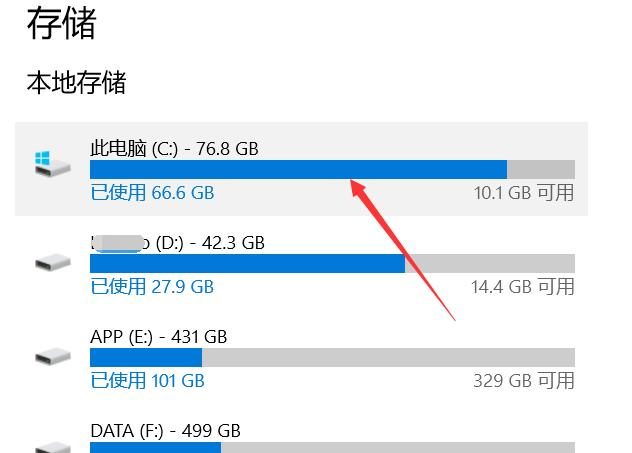
5、在这里可以打开新功能“存储感知”并点击“立即释放空间”
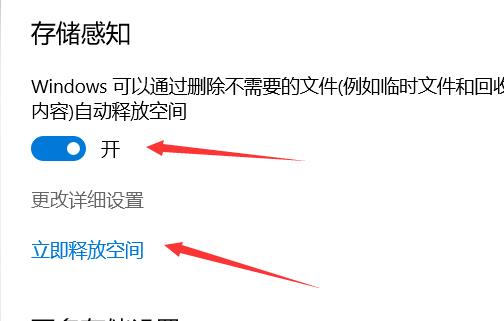
6、将出现的文件进行勾选并点击“删除文件”即可深度清理
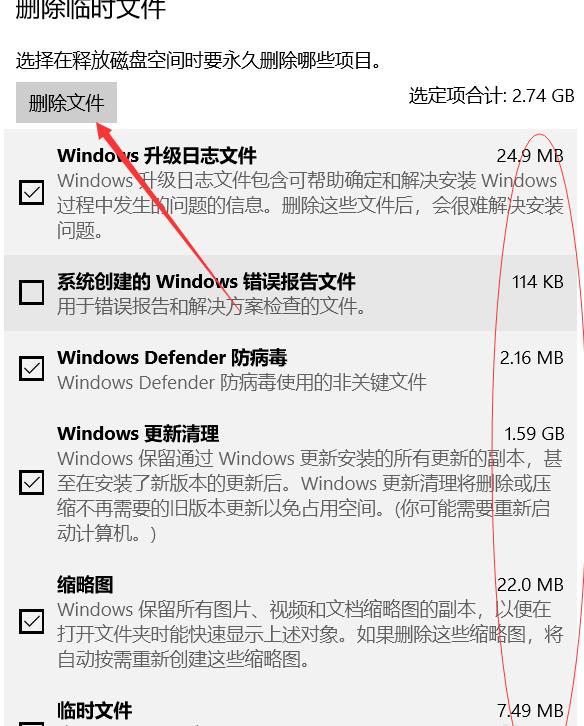
以上就是小编给大家分享的win10深度清理C盘教程,想要了解更多内容,请关注dwsu.cn,小编会持续为大家更新更多相关攻略。

 微信扫一扫
微信扫一扫 


